
我们一般都是自动连接自己的wifi,所以时间长了连自己密码也忘记了,这时我们需要重置路由器设置,具体怎么操作呢,小编为大家整理了路由器密码忘记了怎么重新设置的操作方法,供大家参考阅读!快来看看吧。
1、拿起自己的路由器,在它身上找一找看看有没有一个叫做reset的重置按钮,这个按钮的功能就是恢复出厂设置,长按这个按钮几秒钟

2、把连接电脑的网线另一端插入路由器的LAN口,任何一个LAN口都可以,网络进线插入WAN口

3、打开电脑,在百度上搜索192.168.1.1的网址,当然有一些的路由器会有一些不一样的ip。
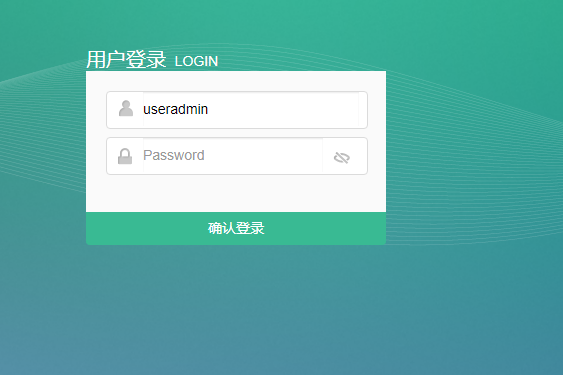
4、如果你害怕麻烦,你也可打电话给人工客服小姐姐,核实身份后小姐姐就会告诉你账号和密码

以上就是路由器密码忘记了怎么重新设置的详细教程啦,希望能帮助到大家。






 粤公网安备 44130202001059号
粤公网安备 44130202001059号